DC-WFF.DLL பிழையை ஏற்றும்போது ஏதோ தவறு (09.15.25)
நீங்கள் விண்டோஸ் பயன்படுத்தத் தொடங்கியதிலிருந்து எத்தனை பிழை செய்திகளை சந்தித்தீர்கள்? இந்த எதிர்பாராத செய்திகளைப் பார்ப்பது உண்மையிலேயே ஒரு தலைவலியாகும், ஏனெனில் அவை பொதுவாகக் காண்பிப்பதற்கான தெளிவான காரணத்தை அவர்கள் முன்வைக்கவில்லை, மேலும் அவை திருத்தங்களுடன் கூட வரவில்லை. இருப்பினும், இந்த பிழைகள் சில பொதுவானவை, அவற்றைப் பற்றி உங்களுக்குத் தெரிந்திருக்க உதவுவதை நாங்கள் நோக்கமாகக் கொண்டுள்ளோம்.
இந்த கட்டுரையில், விண்டோஸ் பிழையைப் பற்றி விவாதிப்போம் “DC-WFF.DLL ஐ ஏற்றும்போது ஏதோ தவறு,” அதன் காரணங்கள் மற்றும் சில பரிந்துரைக்கப்பட்ட திருத்தங்கள்.
விண்டோஸில் "DC-WFF.DLL ஐ ஏற்றும்போது ஏதோ தவறு?" DC-WFF.dll கோப்பு சரியாக பதிவு செய்யப்படாவிட்டால் அல்லது முரண்பட்ட நிரல்களின் ஊழல் நிறுவல் இருக்கும்போது விண்டோஸில். கணினியைத் துவக்கிய பின் அல்லது ஒவ்வொரு முறையும் ஒரு பயனர் கணினியை மறுதொடக்கம் செய்தபின் பிழை செய்தி தோன்றும். விண்டோஸில் “DC-WFF.DLL ஐ ஏற்றும்போது ஏதோ தவறு” சரிவிண்டோஸில் “DC-WFF.DLL ஐ ஏற்றும்போது ஏதோ தவறு” சரிசெய்ய, நீங்கள் முயற்சிக்கக்கூடிய சில தீர்வுகள் உள்ளன. சிறந்த முடிவுகளுக்கான பரிந்துரைக்கப்பட்ட வரிசையில் நீங்கள் அவற்றைப் பின்பற்றலாம்.
ஆனால் நீங்கள் தொடர்வதற்கு முன், உங்கள் கணினியின் வைரஸ் தடுப்பு தற்காலிகமாக முடக்க முயற்சிக்கவும். பாதிக்கப்பட்ட சில பயனர்களுக்கு, அவ்வாறு செய்வது டி.எல்.எல் சிக்கலை தீர்க்கிறது. உங்கள் வைரஸ் தடுப்பு நிரலால் பிழை தூண்டப்படவில்லை என்பதை உறுதிசெய்தவுடன், உங்கள் கணினியை அச்சுறுத்தல்களுக்கு எதிராக பாதுகாக்க அதை மீண்டும் இயக்கவும்.
சரி # 1: DC-WFF.dll கோப்பை மீண்டும் பதிவு செய்ய முயற்சிக்கவும்.குறிப்பிட்டுள்ளபடி , உங்கள் விண்டோஸ் கணினியில் கோப்பு தவறாக பதிவு செய்யப்பட்டிருந்தால் DC-WFF.dll பிழையை நீங்கள் காணலாம். எனவே, இந்த விஷயத்தில், கோப்பை மீண்டும் பதிவுசெய்வது தந்திரத்தை செய்ய முடியும்.
DC-WFF.dll கோப்பை எவ்வாறு மீண்டும் பதிவு செய்வது என்பதற்கான வழிகாட்டி இங்கே:
உங்கள் கணினியில் நீங்கள் நிறுவிய பயன்பாடுகளில் ஒன்று சில தொடக்க உருப்படிகளைத் தடுத்தால் பிழையை எதிர்கொள்ள வாய்ப்புள்ளது. உங்கள் கணினியில் சிக்கலான பயன்பாடு இருக்கிறதா என்பதை அடையாளம் காண, சுத்தமான துவக்கத்தை செய்யவும். கிடைத்ததும், பயன்பாட்டை அகற்றவும் அல்லது முடக்கவும். 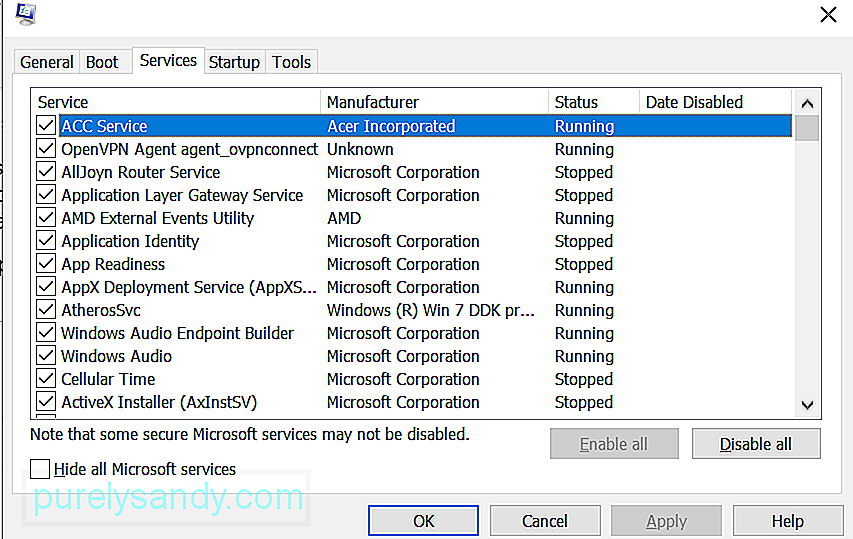
சுத்தமான துவக்கத்தை செய்ய, இந்த வழிமுறைகளைப் பின்பற்றவும்:
பணி நிர்வாகி இல் அதன் தொடர்புடைய செயல்முறையை வலது கிளிக் செய்து கோப்பு இருப்பிடத்தைத் திற ஐத் தேர்ந்தெடுப்பதன் மூலமும் சிக்கலான நிரலைக் காணலாம். தவறான நிரலை நீங்கள் கண்டறிந்ததும், அதை மீண்டும் நிறுவவும் அல்லது புதுப்பிக்கவும்.
சரி # 3: TP- இணைப்பு இயக்கி மற்றும் அதன் பயன்பாட்டை மீண்டும் நிறுவவும்.TP-Link இன் ஊழல் நிறைந்த நிறுவலால் சிக்கல் தூண்டப்படுவதாக சில பயனர்கள் கூறினர் சாதன இயக்கி அல்லது அதன் பயன்பாடு. அவர்களைப் பொறுத்தவரை, TP- இணைப்பு இயக்கி மற்றும் பயன்பாட்டை மீண்டும் நிறுவுவது சிக்கலில் இருந்து விடுபடலாம்.
என்ன செய்வது என்பது குறித்த படிப்படியான வழிகாட்டலுக்கு, கீழே உள்ள படிகளைப் பார்க்கவும்:
பயன்பாட்டை மீண்டும் நிறுவுவது வேலை செய்யவில்லை என்றால், அதற்கு பதிலாக TP-Link சாதன இயக்கியை மீண்டும் நிறுவ முயற்சிக்கவும். இதற்காக, நீங்கள் ஒரு இயக்கி புதுப்பிப்பு கருவியைப் பயன்படுத்தலாம். இது பொருந்தாத இயக்கி மென்பொருளை நிறுவுவதைத் தடுக்கும் மற்றும் மென்மையான நிறுவல் செயல்முறையை உறுதி செய்யும்.
# 4 ஐ சரிசெய்யவும்: தானியங்கி டி.எல்.எல் பழுதுபார்க்கும் கருவியை இயக்கவும்.இங்கே எளிதான தீர்வு. நீங்கள் எதிர்கொள்ளும் டி.எல்.எல் சிக்கலை தீர்க்க உள்ளடிக்கிய டி.எல்.எல் பழுது கருவியைப் பயன்படுத்தவும். இந்த மேம்பட்ட மற்றும் எளிமையான கருவி எந்த உடைந்த அல்லது காணாமல் போன டி.எல்.எல் கோப்பையும் ஸ்கேன் செய்யலாம், கண்டறியலாம், சரிசெய்யலாம் மற்றும் மாற்றலாம். இதைப் பயன்படுத்துவதன் மூலம், “DC-WFF.DLL ஐ ஏற்றும்போது ஏதோ தவறு” போன்ற பிழைகளை நீங்கள் சரிசெய்யலாம்.
# 5 ஐ சரிசெய்யவும்: விண்டோஸ் புதுப்பிப்புகளை நிறுவவும். விண்டோஸ் 10 இல், உங்கள் சாதனம் சரியாக இயங்குவதற்கும், பிழை செய்திகள் தோன்றுவதைத் தவிர்ப்பதற்கும் சமீபத்திய புதுப்பிப்புகளை எப்போது, எப்படிப் பெறுவது என்பதை தீர்மானிக்க உங்களுக்கு அதிகாரம் உள்ளது. 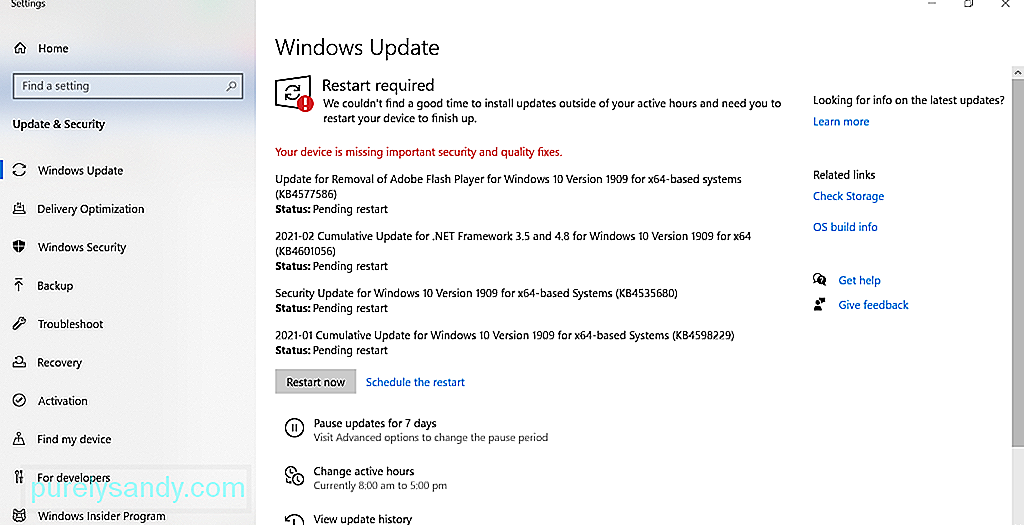
உங்கள் சாதனம் புதுப்பித்த நிலையில் இருப்பதை உறுதிப்படுத்த, பின்வருவனவற்றைச் செய்யுங்கள்:
சில நேரங்களில், நீங்கள் டி.எல்.எல் கோப்புகள் தொடர்பான சிக்கல்களை சரிசெய்ய சரியான நேரத்தில் பயணிக்க வேண்டும். அதிர்ஷ்டவசமாக, உங்கள் விண்டோஸ் சாதனம் ஒரு உள்ளமைக்கப்பட்ட மீட்பு அம்சத்தைக் கொண்டுள்ளது, இது எல்லாம் சரியாக இயங்கும்போது முந்தைய நிலைக்குச் செல்ல உங்களை அனுமதிக்கிறது.
இதைப் பயன்படுத்த, இந்த வழிமுறைகளைப் பின்பற்றவும்:
பிழை செய்தி காணாமல் போன அல்லது சிதைந்த கணினி கோப்பிலிருந்து தோன்றக்கூடும். அப்படியானால், உங்கள் கணினியை அதன் டிப்டாப் வடிவத்திற்கு திரும்பப் பெற கணினி கோப்பு சரிபார்ப்பு பயன்பாட்டைப் பயன்படுத்தவும்.
அதை எப்படி செய்வது என்பது இங்கே: 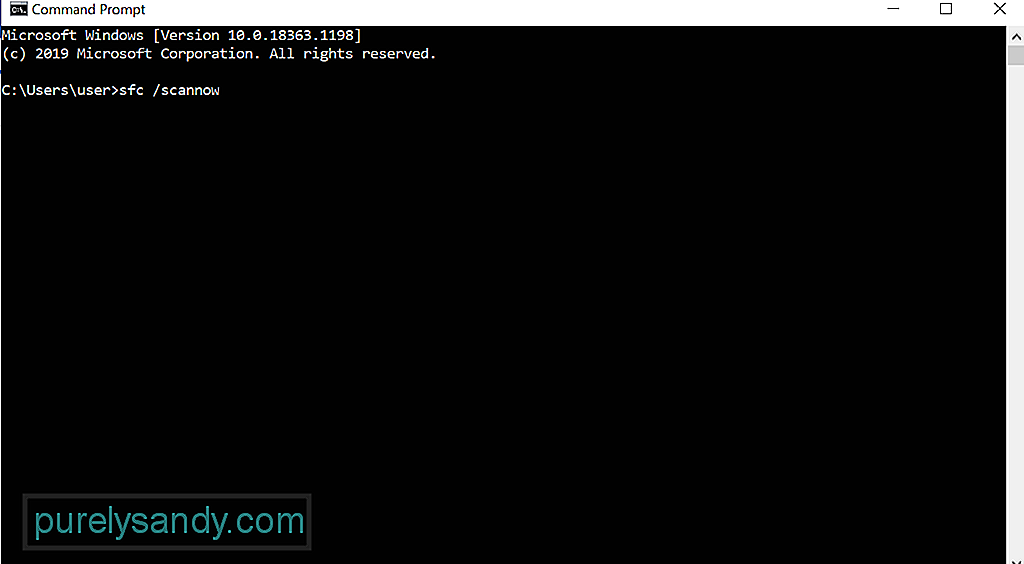
உங்கள் கணினியிலிருந்து தீம்பொருள் நிறுவனங்களை அகற்ற, விண்டோஸ் டிஃபென்டர் <ஐப் பயன்படுத்தி தீம்பொருள் ஸ்கேன் செய்யுங்கள் / strong> அல்லது மூன்றாம் தரப்பு வைரஸ் தடுப்பு தீர்வு.
விண்டோஸ் டிஃபென்டரைப் பயன்படுத்தி தீம்பொருள் ஸ்கேன் செய்ய, பின்வருவனவற்றைச் செய்யுங்கள்:
மாற்றாக, நீங்கள் மூன்றாம் தரப்பு வைரஸ் தடுப்பு தீர்வை நிறுவலாம். ஒன்றை நிறுவியதும், உங்கள் சாதனத்தில் எந்த தீங்கிழைக்கும் நிறுவனமும் ஊடுருவவில்லை என்பதை உறுதிப்படுத்த முழுமையான ஸ்கேன் செய்யுங்கள். சிறந்த முடிவுகளுக்கு விண்டோஸ் டிஃபென்டருடன் நீங்கள் இதைப் பயன்படுத்தலாம். எனவே, நீங்கள் விரைவில் அவற்றை சமாளிக்க வேண்டும்.
“DC-WFF.DLL ஐ ஏற்றும்போது ஏதோ தவறு” தவிர, விண்டோஸ் 10 ஐப் பயன்படுத்தும் போது நீங்கள் சந்திக்கும் பல டி.எல்.எல் பிழைகள் உள்ளன. ஆனால் இந்த பிழைகளை எளிதில் சரிசெய்ய முடியும் என்பது நல்ல செய்தி. டி.எல்.எல் தொடர்பான சிக்கல்களை எவ்வாறு தீர்ப்பது என்பதற்கான வழிகாட்டலுக்காக நாங்கள் மேலே வழங்கிய தீர்வுகளை நீங்கள் குறிப்பிடலாம். இன்னும் சிறப்பாக, மைக்ரோசாப்டின் ஆதரவுக் குழுவைத் தொடர்பு கொள்ளுங்கள்.
மேலே உள்ள திருத்தங்களில் எது உங்களுக்காக வேலை செய்தது? கருத்துகளில் உங்கள் அனுபவத்தை எங்களுக்குத் தெரியப்படுத்துங்கள்.
YouTube வீடியோ: DC-WFF.DLL பிழையை ஏற்றும்போது ஏதோ தவறு
09, 2025

